Máy tính của bạn đang sử dụng có rất nhiều ổ đĩa như: Ổ C, E, D và F. Nhưng cái khó ở đây là có ổ thì dư quá nhiều dung lượng, trong khi có những ổ lại thiếu trầm trọng. Chính vì vậy, bạn đang có ý định chia lại các ổ đĩa trên máy tính của mình. Trên thị trường hiện nay có rất nhiều công cụ, phần mềm hỗ trợ chia ổ cứng hoặc phân vùng ổ cứng nhanh hoàn toàn miễn phí và không bị mất dữ liệu. Nếu nhu cầu của bạn chỉ muốn chia ổ cứng mà thôi thì bạn có thể lựa chọn cách chia trực tiếp trên Windows. Với cách này, các bạn có thể dễ dàng chia ổ cứng và quan trọng hơn chẳng cần phải sử dụng bất cứ một phần mềm thứ ba nào cả. Tuy nhiên, cách này có một hạn chế là chỉ có thể áp dụng được trên hệ điều hành Windows 7 trở lên. Với những ai đang sử dụng Windows XP thì chịu khó sử dụng phần mềm hỗ trợ chia ổ cứng nha.

Cách chia ổ cứng không mất dữ liệu
1. Tắt chế độ chống chia ổ cứng trên Windows
Thông thường máy tính của các bạn đều được thiết lập sẵn chế độ chống chia ổ cứng trên Windows. Chính vì vậy, việc đầu tiên các bạn cần làm là tắt chế độ này đi. Cách thực hiện như sau:
– Bước 1: Click chuột phải vào My Computer –> rồi nhấn chọn Properties.
– Bước 2: Tại cửa sổ hộp thoại System, các bạn bấm chọn vào mục Advanced system settings.
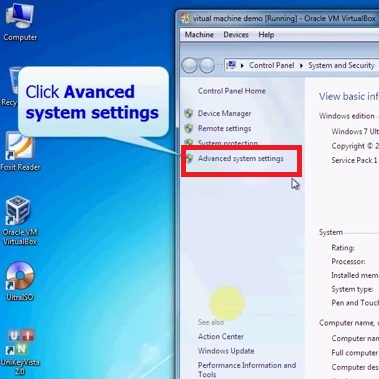
– Bước 3: Tại hộp thoại System Properties, các bạn nhấn chọn vào tab System Protection.
– Bước 4: Các bạn click chọn vào ổ C (Ổ chứa hệ điều hành). Tiếp đến, bấm chọn vào mục Configure.
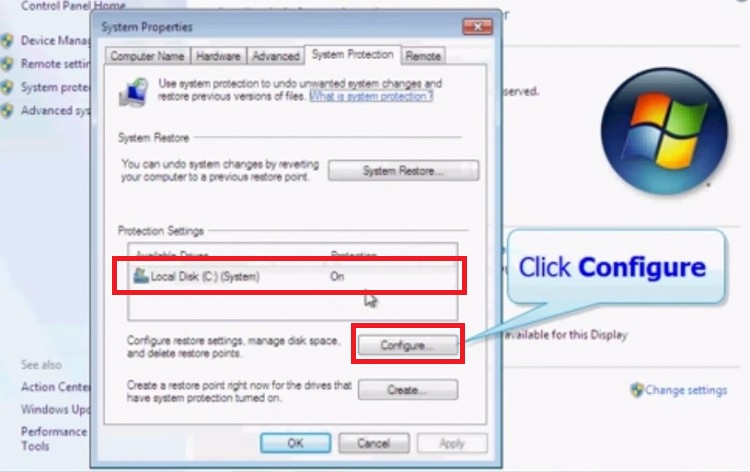
– Bước 5: Khi cửa sổ tiếp theo hiện ra, các bạn tick chọn vào ô Turn off system protection –> chọn Delete. Sau đó click chọn vào mục OK.
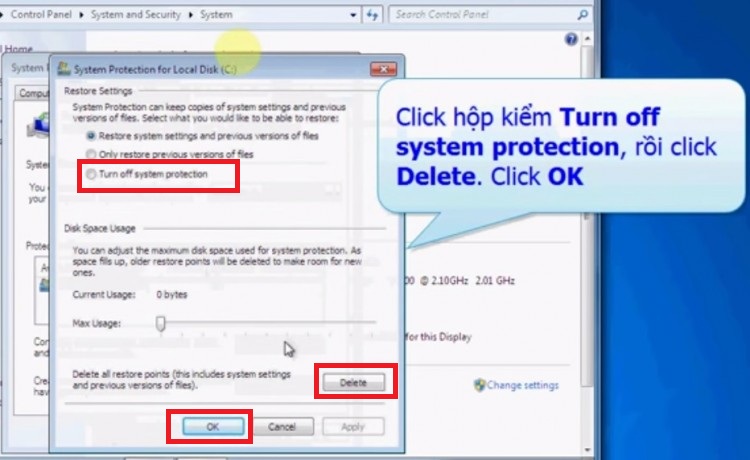
Ngay lập tức hệ thống sẽ hiện lên một hộp thoại cảnh báo, các bạn chỉ cần nhấn chọn Yes là được.
Sau khi đã hoàn thành xong bước tắt chế độ chống chia ổ cứng trên Windows, các bạn tiến hành đi vào vấn đề chính của bài viết hôm nay nha.
2. Hướng dẫn cách chia ổ cứng không mất dữ liệu
– Bước 1: Các bạn cũng click chuột phải vào My Computer –> rồi nhấn chọn Manager.
– Bước 2: Tiếp đến, nhấn chọn vào mục Disk Management
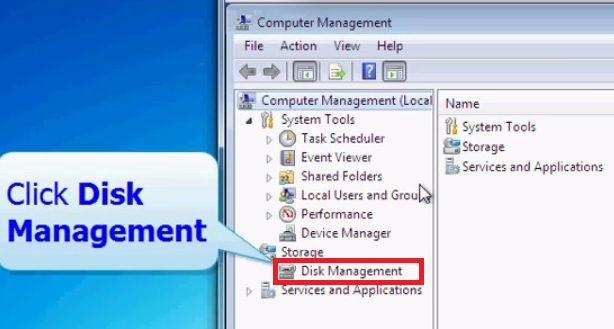
– Bước 3: Bước tiếp theo các bạn chỉ cần bấm chọn vào ổ đĩa mình muốn chia. Nếu máy tính của bạn hiện tại chỉ có ổ C (Ổ chứa hệ điều hành) thì các bạn click chuột phải vào ổ C rồi chọn Shrink Volume.
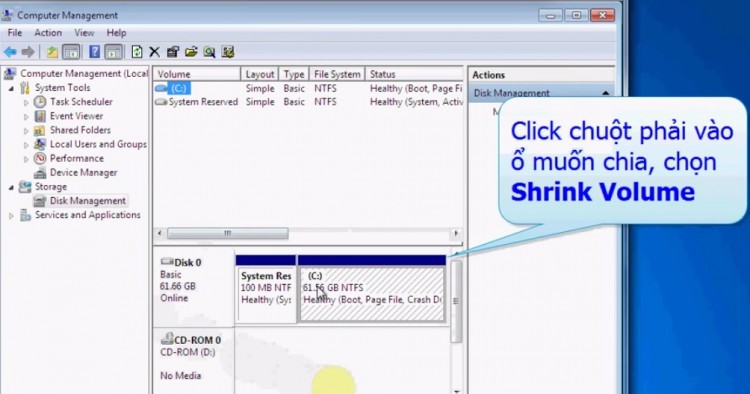
– Bước 4: Sau đó, các bạn tiến hành thiết lập dung lượng cho ổ cứng mới. Tiếp đến, bấm vào mục Shrink để tiến hành chia ổ đĩa.
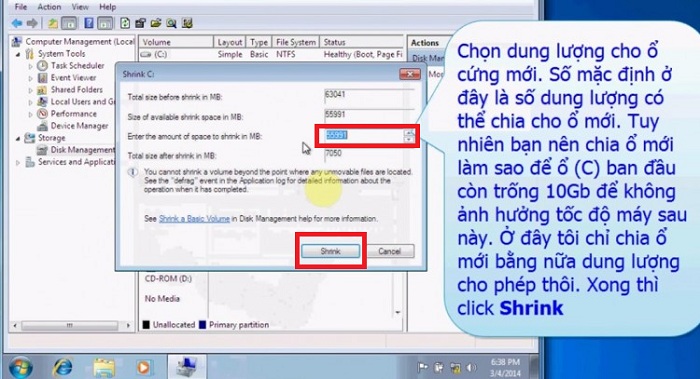
– Bước 5: Sau khi quá trình chia ổ cứng kết thúc, các bạn sẽ nhìn thấy một phân vùng màu đen. Các bạn click chuột phải vào phân vùng này rồi chọn New Simple Volume.
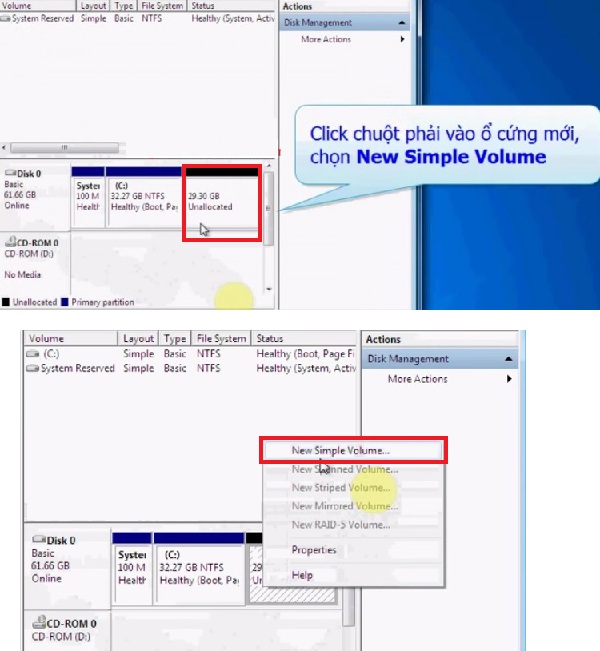
– Bước 6: Tiếp đến, các bạn tiến hành cài đặt thuộc tính cho ổ mới. Cuối cùng, chỉ cần nhấn Next –> Next là hoàn tất quá trình chia ổ cứng không mất dữ liệu.
Chỉ cần vài thao tác như vậy thôi là các bạn đã có thể chia ổ cứng trên máy tính của mình một cách nhanh chóng và các dữ liệu vẫn đảm bảo không mất đi.
Cách gộp ổ cứng
Nếu đã có cách chia ổ cứng ra thì đương nhiên sẽ có cách gộp các ổ cứng lại với nhau. Lưu ý, các bạn chỉ có thể gộp 2 phân vùng ổ cứng lại nhau khi 1 trong 2 phân vùng này có một phân vùng đĩa trống (free space). Vì vậy, để tránh mất dữ liệu các bạn nên lưu dữ liệu của phân vùng cần đưa về trạng thái free space lại.
– Ví dụ như bạn muốn gộp phân vùng ổ DATA vào phân vùng ổ New Volume lại với nhau. Việc đầu tiên các bạn cần làm là chuyển toàn bộ dữ liệu của ổ DATA sang ổ New Volume.
– Tiếp đến, click chuột phải vào ổ DATA (Ổ cần gộp)–> rồi chọn Delete Volume

– Các bạn tiếp tục click chuột phải vào vào ổ DATA –> và chọn Delete Volume thêm một lần nữa.
– Bước tiếp theo các bạn click chuột phải vào ổ New Volume (Ổ được gộp) –> rồi chọn Extend Volume.
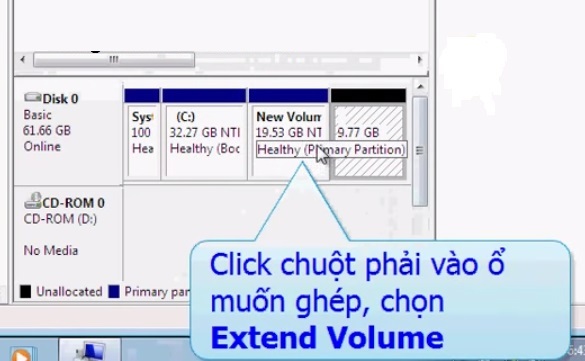
– Cuối cùng các bạn nhấn Next –> rồi chọn Finish để kết thúc quá trình gộp ổ cứng.
Lời kết
Vậy là mình vừa chia sẻ xong cho các bạn cách để có thể chia ổ cứng không mất dữ liệu và cách để gộp các ổ cứng lại với nhau. Nhìn thì có vẻ rất dài dòng nhưng các thao tác thực hiện lại vô cùng đơn giản. Mình tin rằng chỉ cần mất vài phút thôi là các bạn đã có thể hoàn thành quá trình chia và gộp ổ cứng rồi. Đây là một thủ thuật rất hay và cực kì hữu ích cho các bạn trong quá trình sử dụng máy tính. Vì vậy, hãy bỏ ra ít phút để tìm hiểu và làm chủ thủ thuật này nhé. Nếu trong quá trình thao tác, có vấn đề nào khó khăn hoặc thắc mắc thì cứ để lại bình luận bên dưới. Mình sẽ cố gắng giải đáp hết tất cả các thắc mắc của bạn. Chúc các bạn thành công!






